要求
在创建应用内消息之前:- 为您的应用添加位置跟踪权限(适用于 Android 和 iOS)。
- 请参阅我们的移动 SDK 位置参考获取特定平台的设置说明。
- 在您的应用代码中启用与 OneSignal 的位置共享。
创建您的消息
1
创建您的消息
在 OneSignal 仪表板中,转到:消息 > 应用内 > 新应用内
2
受众
- 如果所有用户都应该看到提示,请选择显示给所有用户。
- 否则,定向特定细分。
3
消息设计
- 清晰解释为什么位置访问对用户有益。例如,“启用位置以接收相关的本地更新。”
- 简洁但具体,以提高选择加入的可能性。
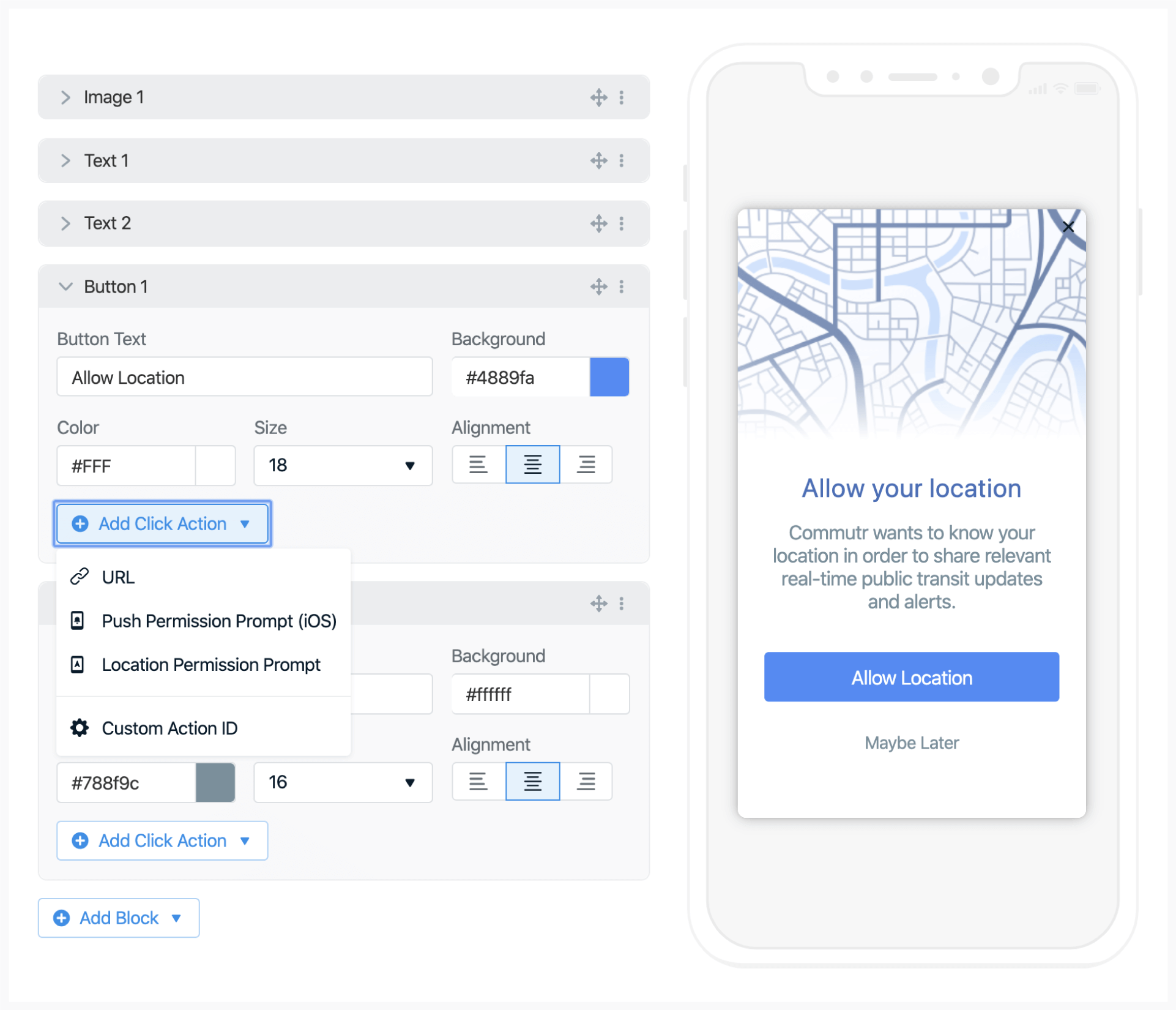
显示应用内块和在预览旁边添加点击操作的能力的图像
添加位置权限提示点击操作
1
添加按钮或图像
添加一个带有明确行动召唤的按钮或图像(如”启用位置”)。
2
添加点击操作
在选项中: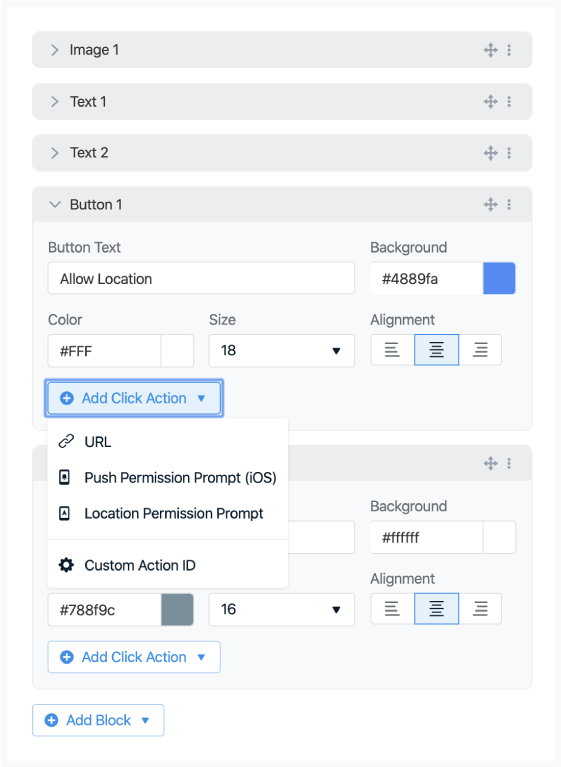
- 点击添加点击操作
- 选择位置权限提示
Android 和 iOS 都限制系统级提示显示的频率。使用这种软预提示有助于避免这些限制,并允许在需要时重复尝试。
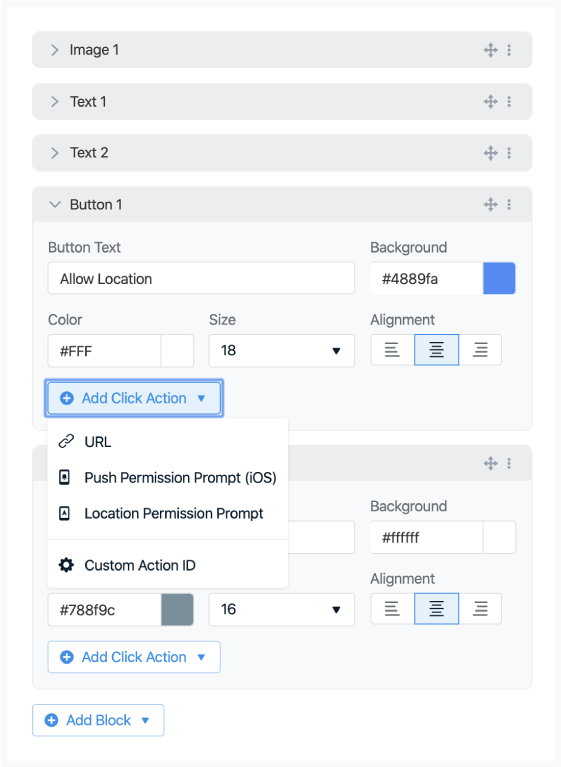
显示应用内块和添加点击操作能力的图像
触发应用内消息
您可以控制何时以及如何显示提示。选项 1:基于时间的触发器
在用户在应用中停留一定时间后显示消息(如 30 秒后)。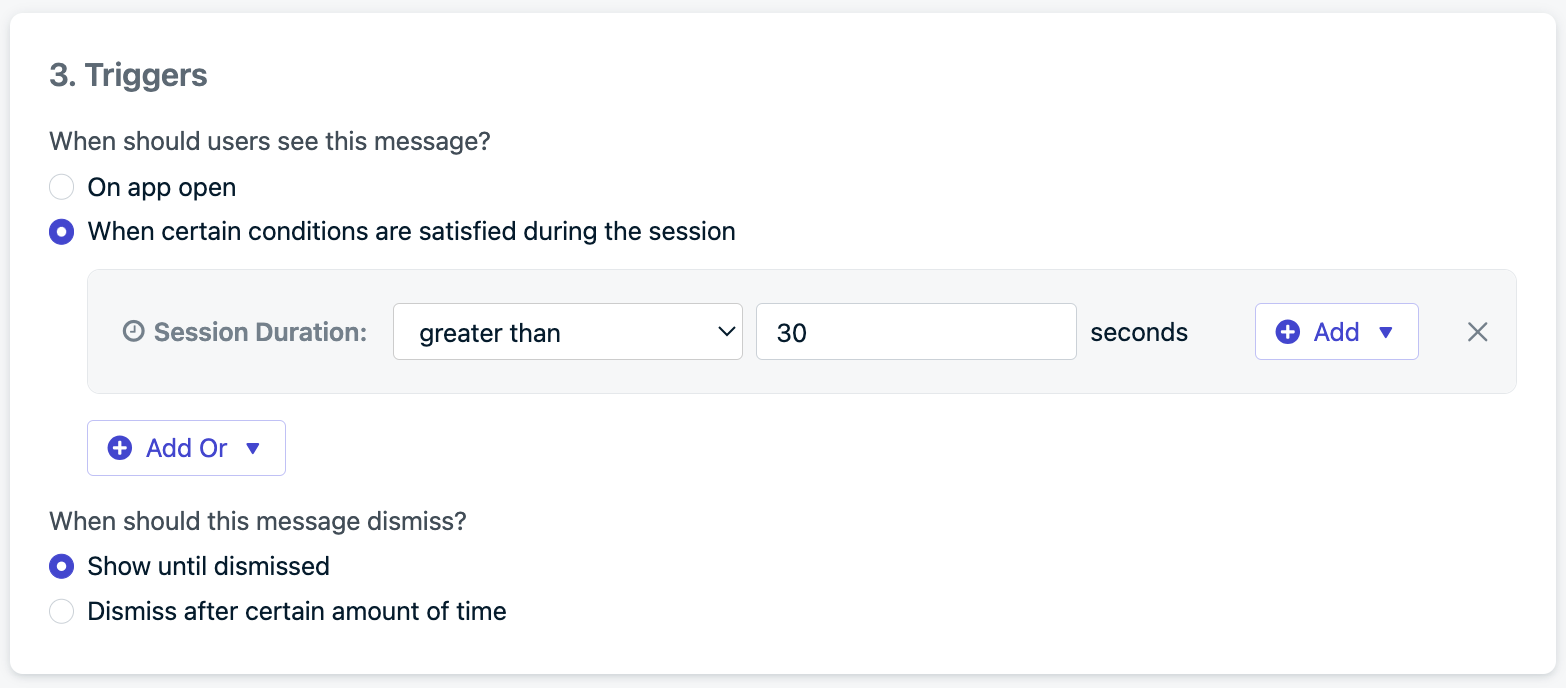
显示会话应用内触发器的图像。
选项 2:编程触发器
通过 SDK 精确控制提示显示的时间:1
将触发代码添加到应用中。
使用我们 SDK 的
addTrigger 方法设置一个键(如 location_prompt)和值(如 true)。然后在您的应用中随时调用它。2
将触发器添加到消息
在您的应用内消息设置中设置相同的触发器键(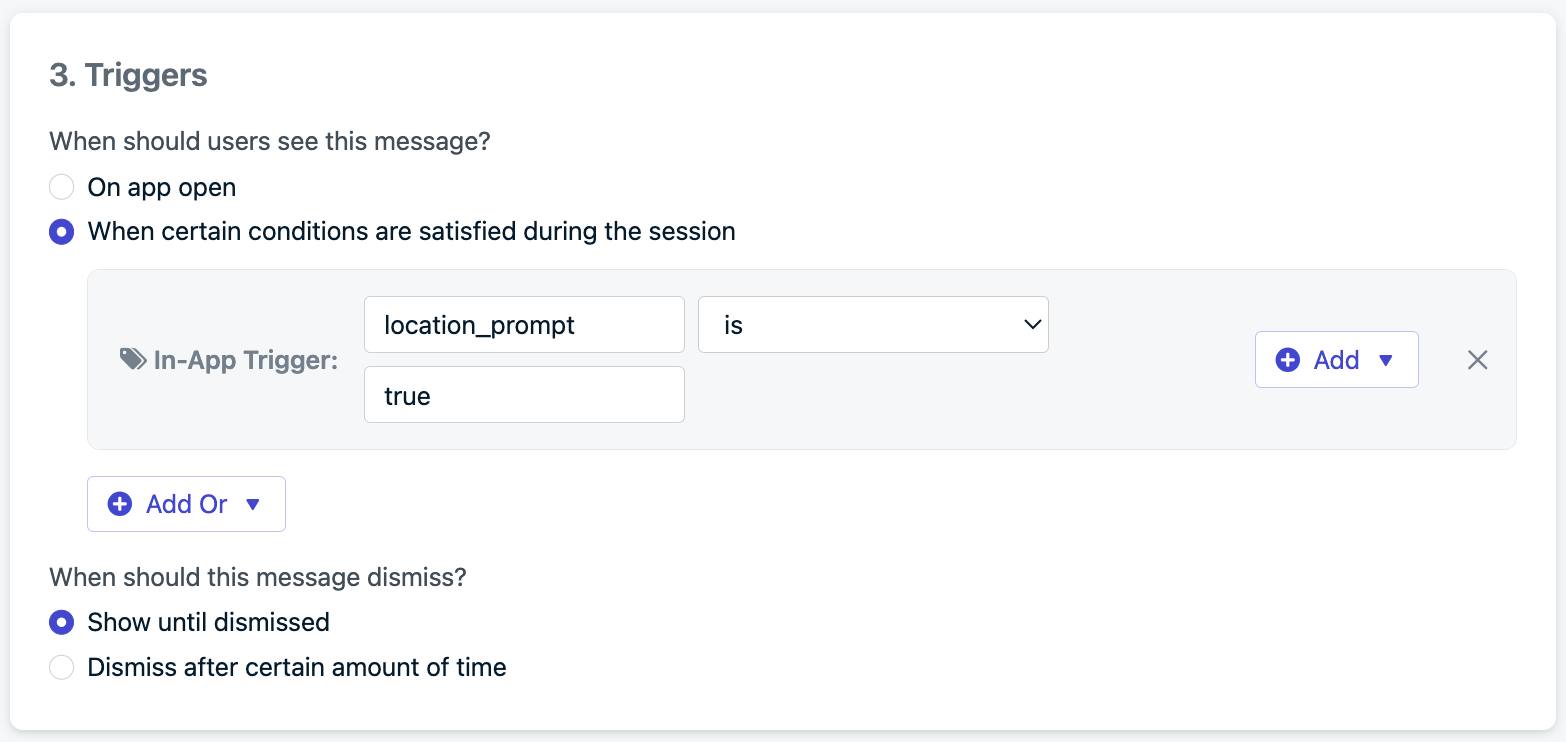
location_prompt)和值(true)。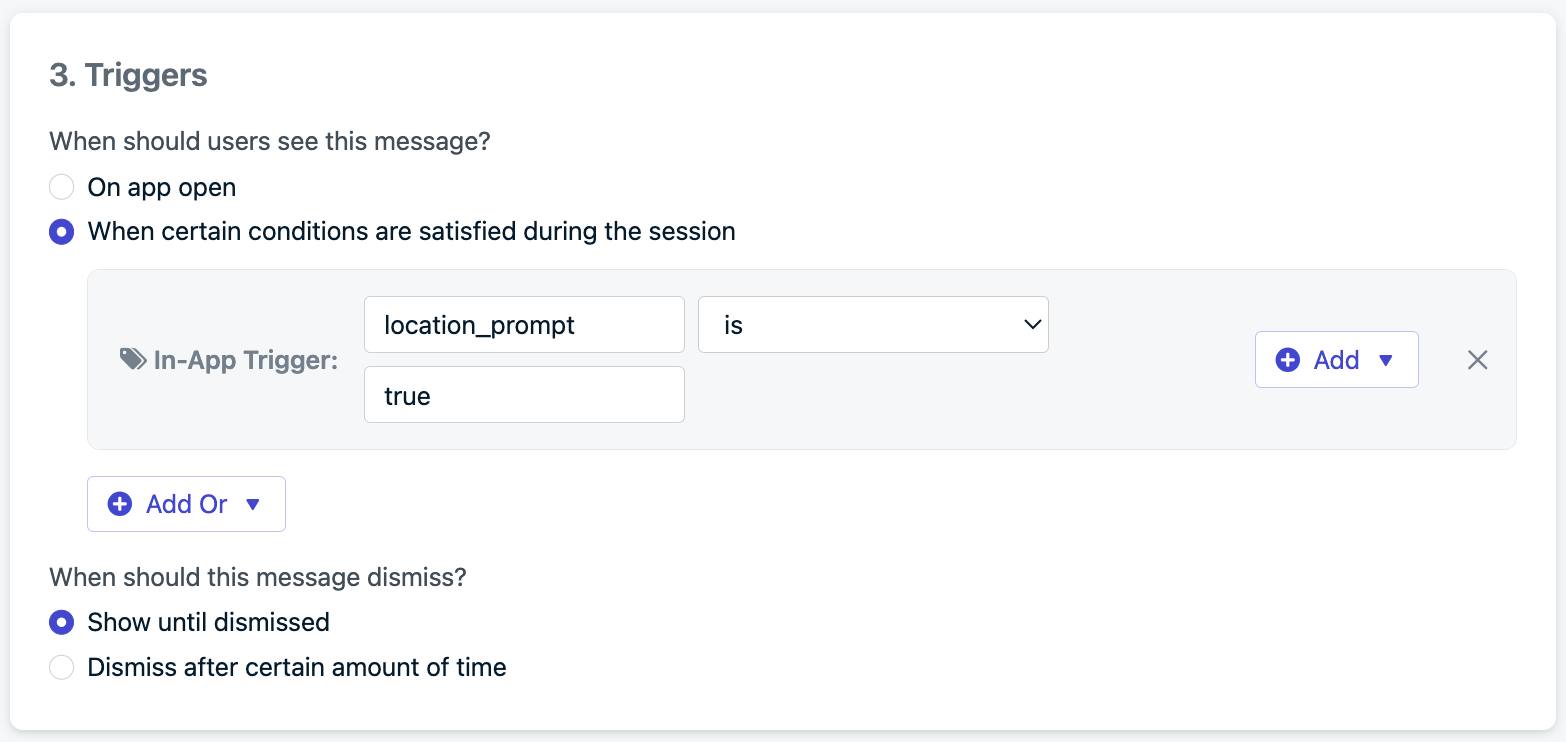
显示编程应用内触发器的图像。
设置消息频率
为避免对用户进行垃圾邮件:- 选择多次
- 设置显示消息的次数
- 设置每次尝试之间的间隔
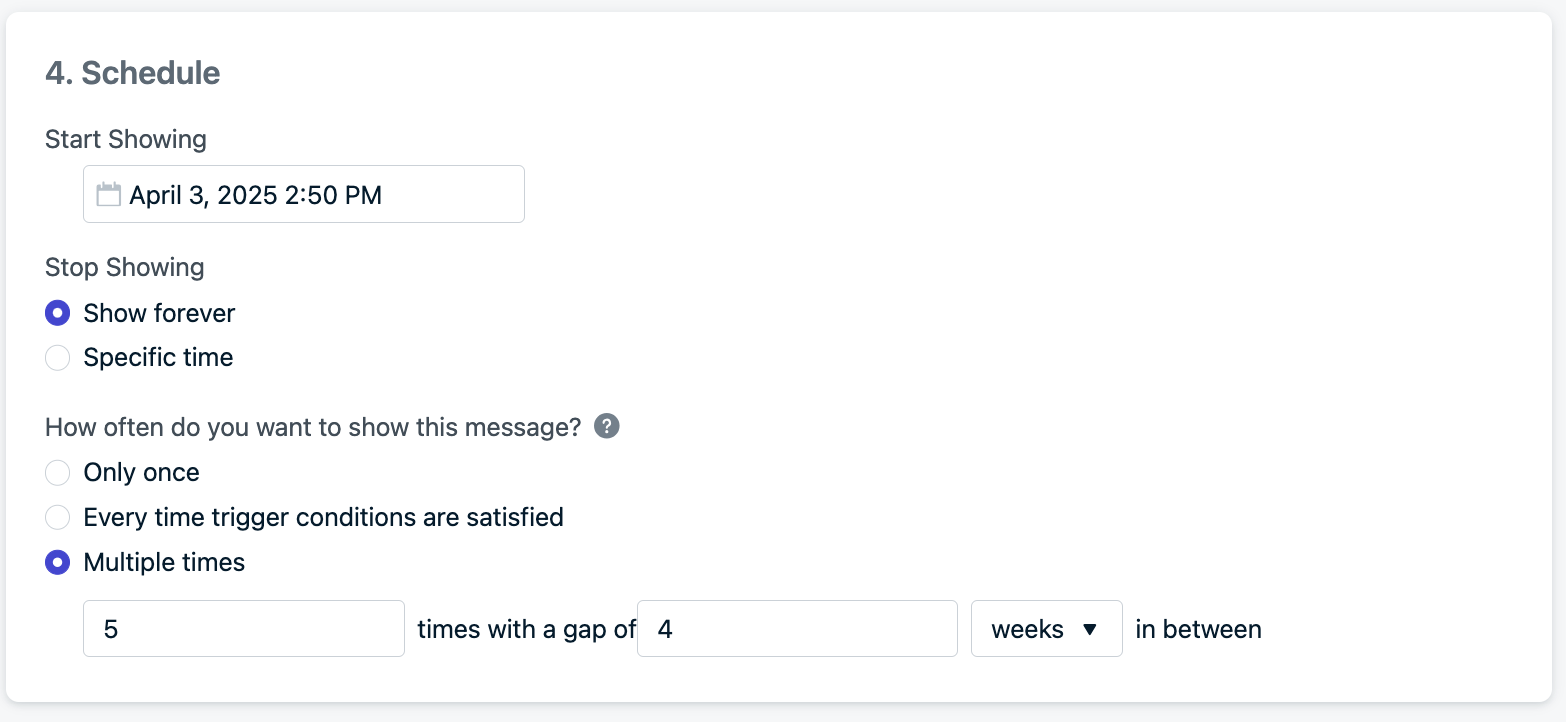
重复提示的示例调度配置。
最佳实践
- 始终向用户解释位置访问的好处。
- 使用细分或触发器以避免在不合适的时间询问。
- 预提示提高选择加入率并避免操作系统限制。
- 在触发应用内消息之前,确保在您的应用中正确配置了位置权限。
您将开始在用户和订阅页面中看到被跟踪的位置点。创建基于位置触发的消息。